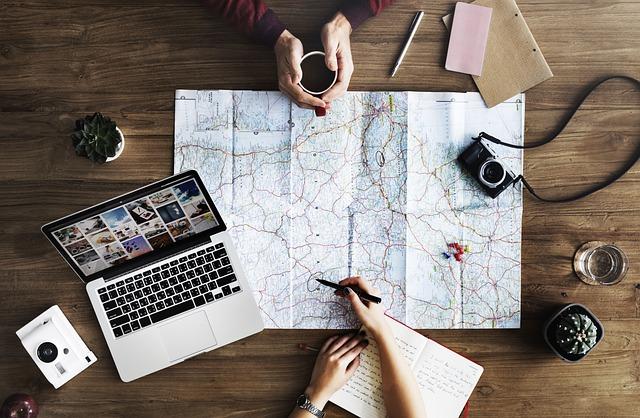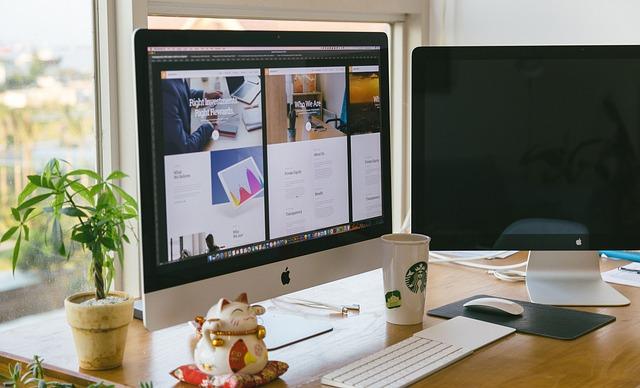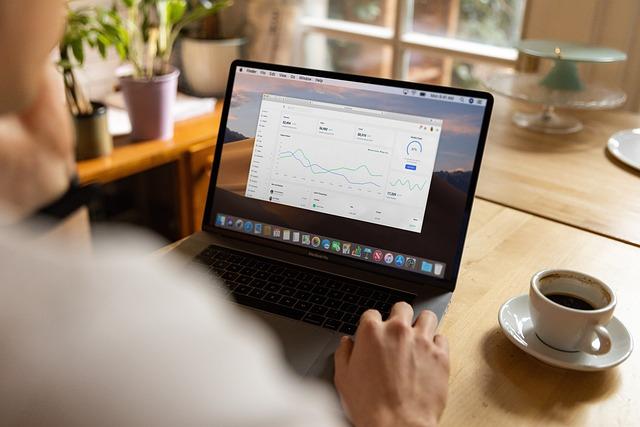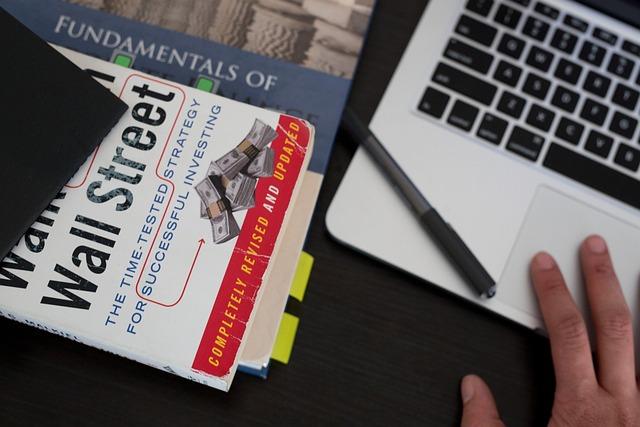在现代数字娱乐时代,Steam作为一款数字发行平台,为广大玩家提供了便捷的游戏购买与下载服务。然而,在使用过程中,玩家有时会遇到Steam文件损坏的问题,导致游戏无法正常运行。本文将为您详细介绍Steam文件损坏的修复方法,以及如何预防此类问题,让您能够顺畅地享受游戏时光。
一、Steam文件损坏的原因
1.下载过程中网络不稳定,导致文件下载不完整。
2.硬盘出现故障或坏道,导致文件读取错误。
3.游戏更新过程中出现故障,导致文件损坏。
4.系统病毒或恶意软件攻击,导致文件损坏。
二、Steam文件损坏的修复方法
1.重启电脑
当遇到Steam文件损坏的问题时,首先尝试重启电脑。有时,简单的重启操作能够解决大部分问题。
2.清理下载缓存
(1)打开Steam客户端,点击右上角的设置按钮。
(2)在设置菜单中,选择下载选项。
(3)点击清除下载缓存按钮,然后确认操作。
清除下载缓存后,重新下载损坏的文件。
3.验证游戏文件的完整性
(1)打开Steam客户端,点击库选项。
(2)在游戏列表中,右键点击需要修复的游戏。
(3)选择属性,然后在本地文件选项卡中点击验证游戏文件的完整性。
Steam会自动检查游戏文件,并修复损坏的部分。
4.重新安装游戏
如果以上方法都无法解决问题,可以尝试重新安装游戏。
(1)在Steam库中,右键点击需要重新安装的游戏。
(2)选择卸载选项,然后确认操作。
(3)等待游戏卸载完成后,重新下载并安装游戏。
5.禁用第三方软件
有些第三方软件可能会干扰Steam的正常运行,导致文件损坏。尝试禁用这些软件,看是否能解决问题。
6.修复系统文件
如果以上方法都无法解决问题,可能需要修复系统文件。
(1)在电脑上搜索命令提示符,以管理员身份打开。
(2)输入命令`sfc/scannow`,然后按回车键。
(3)等待系统文件检查器完成扫描和修复过程。
三、预防Steam文件损坏的方法
1.保持网络稳定在下载游戏时,确保网络连接稳定,避免下载过程中出现中断。
2.定期清理磁盘定期清理磁盘,删除不必要的文件,避免磁盘空间不足。
3.安装正版软件使用正版软件,避免恶意软件攻击。
4.更新操作系统和驱动程序及时更新操作系统和驱动程序,确保电脑运行稳定。
5.使用杀毒软件安装并定期更新杀毒软件,保护电脑免受病毒侵害。
总结
Steam文件损坏是玩家在使用过程中可能会遇到的问题,但通过上述方法,大部分情况下都能得到有效解决。同时,预防措施也能降低文件损坏的风险,让您能够更好地享受游戏带来的乐趣。希望本文能为您提供帮助,祝您游戏愉快!